在现代计算机使用中,磁盘管理是一项至关重要的任务。合理的磁盘分区可以提高数据管理效率和系统性能,而不相邻磁盘分区的合并更是许多用户常见的需求。本文将详细介绍实现不相邻磁盘合并的有效途径与技巧,帮助您更好地利用硬盘空间。
windows自带的磁盘管理工具
windows系统自带了一个磁盘管理工具,它可以帮助我们完成硬盘的分区和合并操作。但需要注意的是,这个工具通常要求目标分区右侧有未分配的空间,否则无法直接合并。以下是使用windows磁盘管理工具合并相邻分区的步骤,对于不相邻分区,您需要先删除中间的分区来创造连续的未分配空间:
1. 打开磁盘管理工具:按下“win+x”键,从弹出菜单中选择“磁盘管理”,或者在搜索栏中输入“磁盘管理”并打开它。
2. 删除要合并的分区:在磁盘管理窗口中,找到并右键点击想要合并的分区,选择“删除卷”。注意,这会删除分区中的所有数据,因此请务必提前备份。
3. 扩展相邻分区:删除分区后,会出现“未分配的空间”,右键点击该未分配空间相邻的分区,选择“扩展卷”,根据提示完成操作,将未分配的空间合并到相邻的分区中。
4. 完成合并:等待合并过程完成,此时两个分区已经合并为一个较大的分区。

然而,由于需要删除中间分区,这种方法对于不相邻分区合并较为繁琐且存在数据丢失的风险。因此,对于更简便、安全的方法,我们可以考虑使用第三方工具。
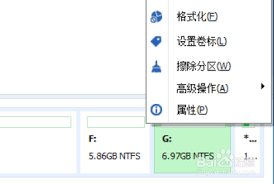
使用第三方分区软件
第三方分区软件提供了更多磁盘管理功能,并且操作相对简单。其中,易我分区大师(easeus partition master)是一个非常不错的选择。它不仅支持相邻分区的合并,还能直接合并不相邻分区,并且无损数据。以下是使用易我分区大师合并不相邻分区的步骤:
1. 选择分区:在易我分区大师中选择一个分区,然后从右侧的功能列表中点击“合并”。
2. 选择合并分区:勾选需要合并的另一个不相邻分区,选择“合并分区到”需要合并其中一个分区,然后点击“确定”。
3. 执行操作:点击“执行1个操作”并“应用”。该操作不会立即执行,而是先被列入待执行操作列表。确定要执行时,点击“应用”,然后等待执行完成即可。
易我分区大师还支持其他多种磁盘管理功能,如擦除或格式化分区、创建分区、删除分区、调整/移动分区、合并/分割分区等,能够帮助您更好地利用硬盘空间。
注意事项
在进行磁盘分区合并时,需要注意以下几点:
1. 备份重要数据:合并硬盘分区可能会导致数据丢失,因此务必提前备份重要数据。
2. 确认分区类型:如果两个分区的类型不同,可能无法进行合并操作,或者会导致数据损坏。
3. 保证两个分区在同一个硬盘上:不同硬盘之间的数据传输速度较慢,而且可能会导致数据丢失。
4. 避免干扰:在合并分区期间,不要使用其他软件对分区进行读写操作,以免影响操作。
5. 电源稳定:确保电源供电正常,避免在合并过程中强行关机。
通过本文的介绍,相信您已经了解了实现不相邻磁盘合并的有效途径与技巧。选择合适的工具,并遵循注意事项,您可以轻松完成磁盘合并操作,提高数据存储效率,优化系统性能。






















